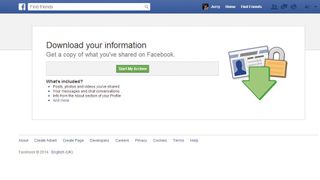Facebook を長く使うほど、より多くのデータが蓄積されます。追加したアプリ、アップロードした写真、チェックインした場所、そして言うまでもなく、何百ものステータス更新やすべての友達のリストもあります。 Facebook データをバックアップする方法を確認してください。
そして、これらの情報はすべて別の場所に保存されているようです。タイムラインには、投稿、写真、ビデオ、その他のやり取りが含まれます。一方、アクティビティ ログは、メッセージやチャットが受信トレイに保存されている間に、行ったこと (写真のアップロード、友達リクエストの承認、カバー写真の変更) の記録です。
Facebook を休止したい場合、またはアカウントを完全に削除したい場合、おそらくこの貴重な情報を失いたくないでしょう。
以前は Facebook からデータを抽出するのは困難でしたが、現在はそうではありません。Facebook エクスペリエンスのオフライン バックアップを作成するために、Facebook ソウルをダウンロードする簡単な方法が登場しました。その方法を説明します。
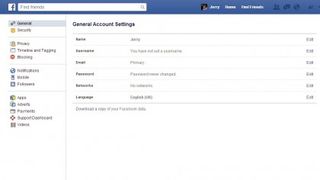
1. 始めましょう
まず、「一般アカウント設定」ページにアクセスします。Facebook の青いメニュー バーの右上にある小さな下向き矢印をクリックすると、このメニューを見つけることができます。
「設定」を選択します。リストの一番下に、「Facebook データのコピーをダウンロードする」オプションが表示されます。
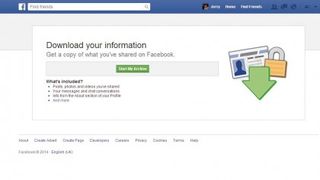
2. さらに詳しく知る
「コピーをダウンロード」をクリックすると、Facebook データをエクスポートすると何が得られるかを説明するページが表示されます。[その他] をクリックすると、アクセスできるデータとその保存場所を示すページが表示されます。
ダウンロードを開始するには、「Start My Archive」をクリックしてください。
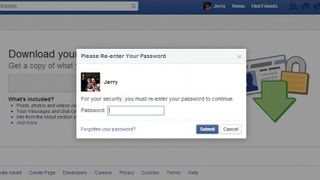
3. 本人確認
Facebook はデータのセキュリティを重視しているため、あなただけがデータをダウンロードできるようにするための追加のセキュリティ層があります。
データにアクセスする前に、Facebook パスワードを再入力するよう求められます。もう一度「アーカイブを開始」をクリックして開始します。
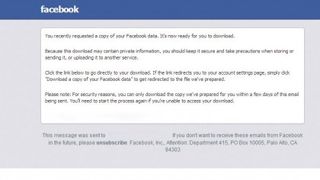
4. バックアップをダウンロードする
Facebook は 2 つの電子メールを送信します。1 つはデータのコピーをリクエストしたことを確認するもので、もう 1 つはダウンロードの準備ができたことを知らせるものです。
この 2 通目のメールには、アーカイブへのリンクが含まれています。リンクをクリックし、[アーカイブをダウンロード] をクリックして、パスワードを再度入力します。仕事は終わりました。